HomePod, se svým ohromujícím zvukem vyplňujícím celý prostor, představuje skvělého společníka pro Apple TV. Avšak mohutný zvukový projev, který HomePod vytváří, může někdy ztížit vnímání dialogů.
V takových momentech je vhodné aktivovat funkci Zesílení dialogů, aby vám neunikly žádné klíčové repliky. Ukážeme vám, jak snadno můžete zvýraznit hlasy během vašeho příštího filmového večera.
Co je Zesílení dialogů?
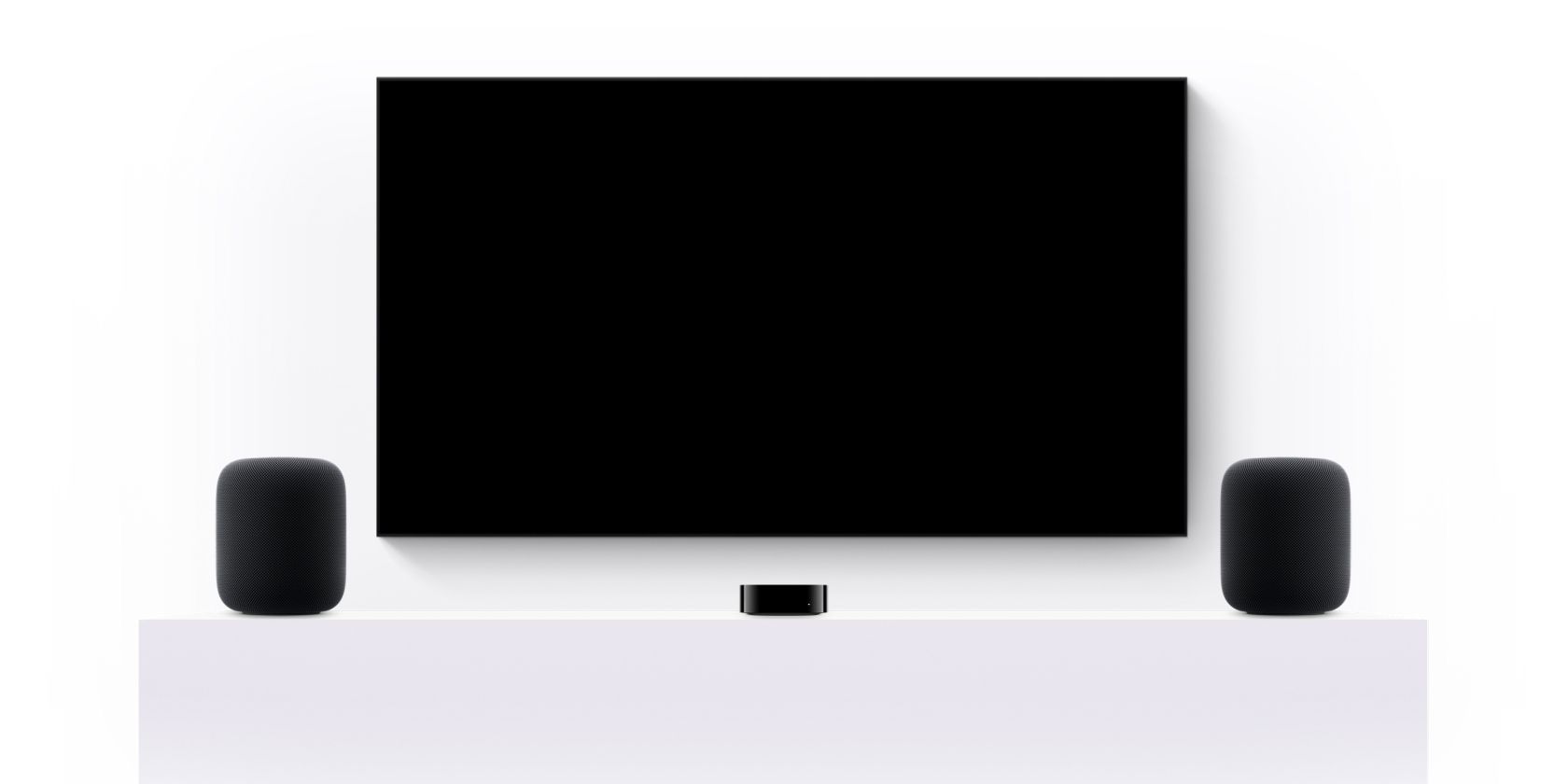
Kredit obrázku: Apple
Funkce Zesílení dialogů od Apple, která byla představena v tvOS 17, posiluje hlasovou složku ve videu při přehrávání přes HomePod. Podle společnosti Apple tato funkce izoluje dialogy od zvuků na pozadí a přesouvá je do centrálního zvukového kanálu, čímž se stávají zřetelnějšími.
Tuto novou funkci naleznete v nastavení videa a zvuku na Apple TV, kde ji můžete aktivovat jako výchozí pro veškerý videoobsah. Díky tomu, že je Zesílení dialogů dostupné jako systémové nastavení v rámci Apple TV, můžete ji využít pro všechny druhy videa – filmy, seriály a dokonce i živé vysílání.
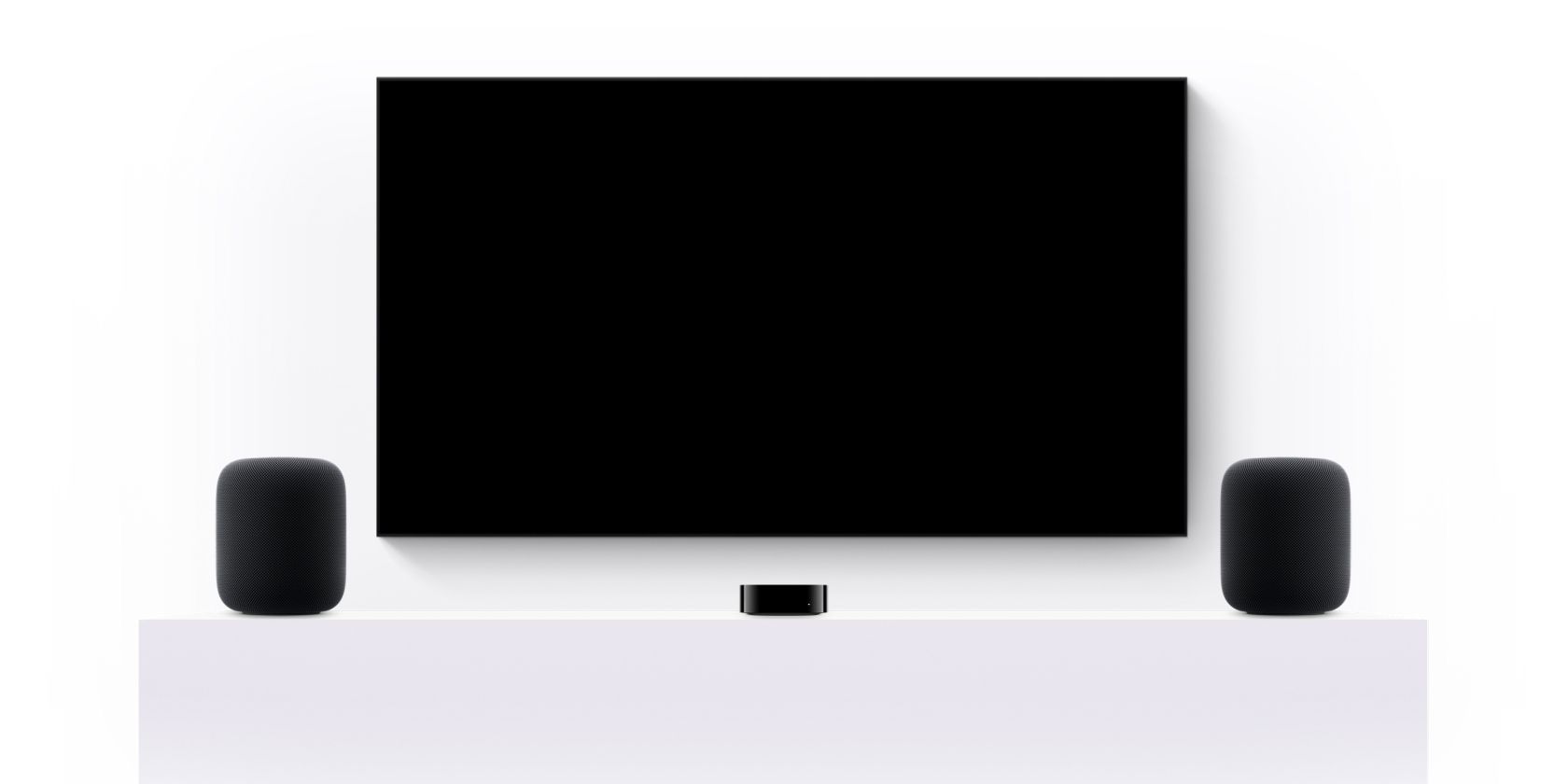
Kredit obrázku: Apple
U většiny aplikací se také zobrazí možnost Zesílit dialog přímo v ovládacích prvcích přehrávání po aktualizaci na tvOS 17. Nicméně některé aplikace, které aktuálně používají vlastní přehrávače médií – jako například YouTube a YouTube TV – tuto možnost postrádají.
Zesílení dialogů funguje s konfigurací jednoho nebo dvou reproduktorů, pokud máte nastavený stereo pár se dvěma Apple HomePody. Většinou funguje funkce Zesílení dialogů tak, že neovlivňuje významně celkovou kvalitu zvuku. Pokud tedy potřebujete pomoci s vnímáním hlasů ve vašem domácím kině, rozhodně stojí za vyzkoušení.
Zesílení dialogů: Co budete potřebovat
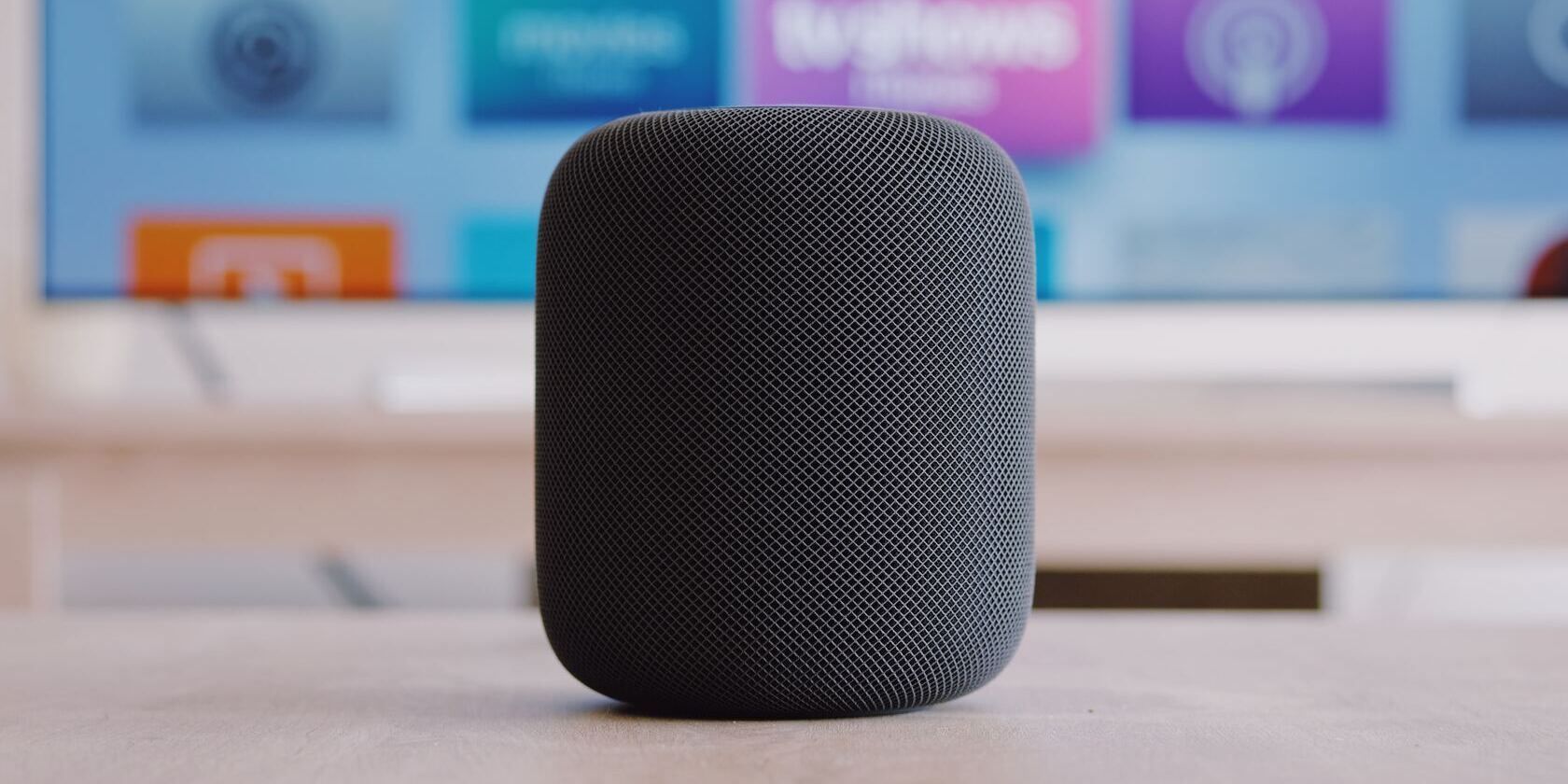
Aby bylo možné využívat novou funkci Zesílení dialogů, musí vaše domácí kino splňovat několik podmínek. Co se týče hardwaru, potřebujete Apple TV 4K a HomePod druhé generace nebo novější. Zdá se však, že se pracuje i na podpoře původního HomePodu a HomePodu mini.
Pokud máte správný hardware, je nutné aktualizovat Apple TV i HomePod na tvOS 17. Předtím, než se tato možnost zpřístupní, musíte také nastavit HomePod jako výchozí reproduktor pro Apple TV.
A konečně, potřebujete ovladač Siri Remote k vaší Apple TV, abyste mohli vstoupit do nastavení Zesílení dialogů. Najdete ho v Nastavení na Apple TV nebo v ovládacích prvcích právě přehrávaného videa při sledování obsahu.
Jak aktivovat Zesílení dialogů
Pokud dáváte přednost jasnému vnímání hlasů před maximálním zvukovým výkonem, budete chtít zapnout Zesílení dialogů pro všechny své filmy a seriály. Tuto možnost naleznete v Nastavení na Apple TV.
- Klikněte na ikonu Nastavení pomocí ovladače Siri Remote.
- Vyberte možnost Video a zvuk.
- Posuňte se dolů a klikněte na Zesílit dialogy.
Po provedení výše uvedených kroků začne vaše dvojice Apple TV a HomePod automaticky používat nastavení Zesílení dialogů pro všechna videa. Díky tomu bude příprava na vaši další maraton filmů hračka.
Jak aktivovat Zesílení dialogů během přehrávání videa
Pokud chcete zesílit hlasy jen u konkrétního filmu nebo seriálu, můžete tak učinit pomocí ovládacích prvků přehrávání na vaší Apple TV. Stačí pár kliknutí na Siri Remote.
- Během přehrávání videa stiskněte tlačítko Přehrát/Pozastavit na ovladači Siri.
- Klepněte na tlačítko Možnosti zvuku.
- Vyberte Zesílit dialogy.
Po skončení videa se nastavení vaší Apple TV a HomePodu vrátí k výchozímu nastavení. Tato metoda se skvěle hodí, pokud potřebujete pomoc se slyšením dialogů pouze v některých vybraných filmech a seriálech.
S funkcí Zesílení dialogů vám už nikdy nic neunikne
Díky funkci Zesílení dialogů už nebudete muset přetáčet scény, abyste zjistili, co postava říká. A i když se hlasy stanou výraznějšími, stále si budete moci vychutnat vynikající zvukový výkon HomePodu.